excel怎么画图
在Excel中创建图表的基本步骤如下:
准备数据 - 将需要可视化的数据整理成表格形式 - 确保数据区域包含标题行(用于图例标签) - 检查数据没有空行或空列
插入图表 - 选中包含数据的单元格区域 - 点击菜单栏的"插入"选项卡 - 在"图表"组中选择合适的图表类型(柱形图/折线图/饼图等) - 或点击"推荐的图表"查看Excel建议的图表类型
调整图表元素 - 右击图表选择"添加图表元素"可以添加: - 坐标轴标题 - 数据标签 - 图例 - 数据表 - 误差线等 - 双击各个元素(如标题、坐标轴等)可进行详细格式设置
图表样式设置 - 使用"图表设计"选项卡可以: - 更改图表颜色方案 - 应用预设样式 - 切换行列数据 - 更改图表类型 - 使用"格式"选项卡可以: - 调整形状样式 - 添加艺术字效果 - 设置图表区域格式
高级技巧 - 组合图表:按住Ctrl选择多个数据系列,右击选择"更改系列图表类型" - 动态图表:结合数据验证和INDEX函数创建下拉菜单控制图表显示 - 迷你图:在单元格内插入小型趋势图(折线图/柱形图/盈亏图)
导出图表 - 右击图表选择"另存为图片"可保存为PNG/JPG等格式 - 复制图表后可直接粘贴到Word/PPT中
excel怎么画柱状图?
在Excel中创建柱状图的详细步骤:
准备数据 - 将需要展示的数据整理成表格形式 - 确保数据区域包含行标题和列标题 - 示例数据格式: | 月份 | 销售额 | |---|---| | 1月 | 5000 | | 2月 | 8000 | | 3月 | 6500 |
选择数据区域 - 用鼠标拖动选中包含标题和数据的所有单元格 - 包括行标题和列标题(如"月份"和"销售额")
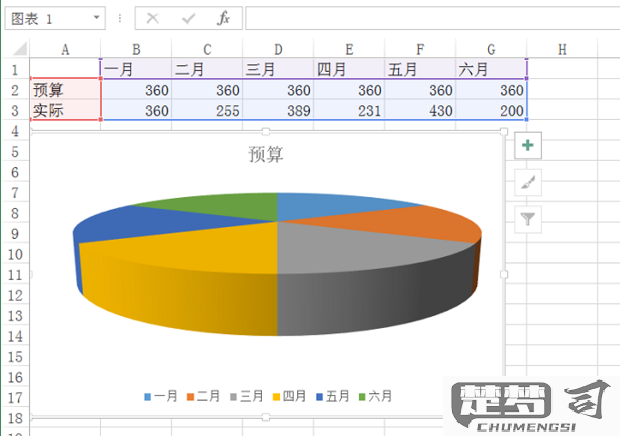
插入图表 - 点击Excel顶部菜单栏的"插入"选项卡 - 在图表区域找到"柱形图"图标(通常显示为垂直柱状图) - 点击下拉箭头选择具体柱状图类型(簇状柱形图、堆积柱形图等)
调整图表元素 - 右键点击图表选择"添加图表元素"可以添加: - 图表标题(双击可编辑文字) - 坐标轴标题(横纵轴说明) - 数据标签(显示具体数值) - 图例(多系列数据时需要)
格式化图表 - 双击图表区域可调出格式设置面板 - 可以修改: - 柱状图颜色(点击柱子单独设置) - 背景色(右键图表区设置) - 字体大小和样式 - 坐标轴刻度
高级技巧 - 添加趋势线:右键数据系列→添加趋势线 - 创建组合图:选择部分数据系列→更改系列图表类型 - 动态图表:结合数据验证创建下拉菜单控制图表显示
注意事项: - 确保数据选择范围正确,避免包含空行空列 - 当数据变化时,图表会自动更新 - 按F11键可快速创建独立图表工作表
excel怎么画折线图?
在Excel中绘制折线图的操作步骤如下:
准备数据 - 将需要绘制折线图的数据整理成表格形式 - 确保数据区域包含类别标签(如时间、月份等)和对应的数值
选择数据 - 用鼠标拖动选中包含所有数据的单元格区域(包括行标题和列标题)
插入图表 - 点击Excel顶部菜单栏的"插入"选项卡 - 在图表区域找到"折线图"图标(通常显示为带数据点的折线图形) - 点击下拉箭头选择具体的折线图类型(如二维折线图、带数据标记的折线图等)
调整图表 - 右键点击图表区域可以添加/修改图表元素: - 图表标题 - 坐标轴标题 - 图例位置 - 数据标签 - 网格线等 - 拖动图表边缘可调整大小 - 点击图表中的线条可修改线条颜色、粗细等格式
进阶设置(可选) - 双击坐标轴可设置刻度范围和单位 - 右键点击数据系列可添加趋势线 - 在"设计"选项卡中可快速更改图表样式和配色方案
注意事项: - 确保数据排列合理,通常时间序列应放在最左侧列 - 避免数据中存在空值,这可能导致折线图断裂 - 当数据量较大时,考虑简化图表或使用数据标记
excel怎么画饼图?
在Excel中创建饼图的步骤如下:
准备数据 - 将需要展示的数据整理成两列 - 第一列输入类别名称 - 第二列输入对应数值
选择数据 - 用鼠标拖动选中包含类别和数值的数据区域 - 包括表头但不包括总计行
插入图表 - 点击顶部菜单栏的"插入"选项卡 - 在图表组中找到"饼图"图标(通常显示为一个圆形分割图) - 从下拉菜单中选择需要的饼图类型(推荐使用第一个基本饼图)
调整图表 - 右键点击图表选择"添加数据标签"显示数值 - 双击数据标签可以设置显示百分比或实际值 - 拖动图表边缘可调整大小 - 点击图表标题可修改文字内容
美化图表 - 右键点击饼图扇区选择"设置数据系列格式" - 可以调整颜色、添加阴影或三维效果 - 在"图表设计"选项卡中可快速更换配色方案
注意事项: - 饼图适合展示不超过7个类别的数据 - 数值总和应为100%或能转换为百分比 - 过小的扇区可以用"复合饼图"单独展示
